¿Tiene problemas con los puntos muertos o las conexiones Wi-Fi débiles en su hogar? Muchas personas tienen este problema. Quiere un servicio confiable en toda la casa, pero no quiere gastar una fortuna en un sistema de red de malla para toda la casa. Si tiene un enrutador viejo en algún lugar, puede convertir ese enrutador viejo en un repetidor y lograr una cobertura completa al invertir menos de $ 20 y un poco de su tiempo. Incluso si no tiene un enrutador antiguo, puede obtener uno de un sitio como eBay por un pequeño precio.
Que necesitas
Para reutilizar su enrutador como un repetidor Wi-Fi, necesitará los siguientes elementos:
- Adaptador de red Powerline sin wifi
- Enrutador antiguo (802.11n o 802.11ac)
- cable ethernet
- Cable de extensión (tal vez)
Crea tu nuevo repetidor
Primero, debe identificar la dirección IP de su enrutador actual, en qué canal transmite y el tipo de seguridad que utiliza.
1. Abra Configuración.
2. Haga clic en Red e Internet.
3. Haga clic en el enlace «Centro de redes y recursos compartidos».
4. Cambie la configuración del adaptador.
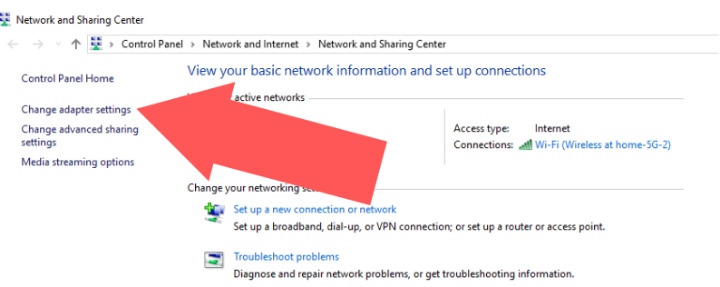
5. Haga clic derecho en su Wi-Fi.
6. Haga clic en Estado.
7. Haga clic en el botón Detalles.
8. Anote la dirección de la puerta de enlace predeterminada del enrutador principal.
Conéctese al enrutador principal
Para conectarse a su enrutador actual:
Acceda escribiendo la dirección IP en su navegador, o puede ingresar la dirección proporcionada por el fabricante de su enrutador.
- Asus – https://router.asus.com
- Belkin – https://enrutador
- D-Link: https://mydlinkrouter.local
- Linksys – https://myrouter.local
- Netgear: https://www.routerlogin.net
- TP-Link: https://tplinklogin.net o https://tplinkwifi.net
Introduzca su nombre de usuario y contraseña. Si no lo sabe, a menudo puede encontrarlo en la parte inferior del enrutador o en línea.
Verifique la configuración de su Wi-Fi
Para este paso no cambiaremos nada. Solo estamos buscando información sobre la configuración de Wi-Fi para usar en la configuración del segundo enrutador.
1. En la página de inicio de su enrutador a la que acaba de acceder, busque el nombre del enrutador, el canal y el tipo de seguridad.
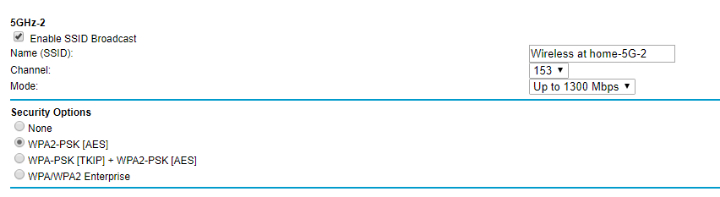
2. Anótelos, pero no cambie nada.
3. Cerrar sesión.
Reinicie su antiguo enrutador
Lo primero que debe hacer con el enrutador anterior es borrar por completo todos los datos almacenados cuando estaba en uso.
1. Encienda el enrutador.
2. Inserte un clip u otro objeto pequeño y delgado en el orificio marcado como reinicio en la parte posterior del enrutador.
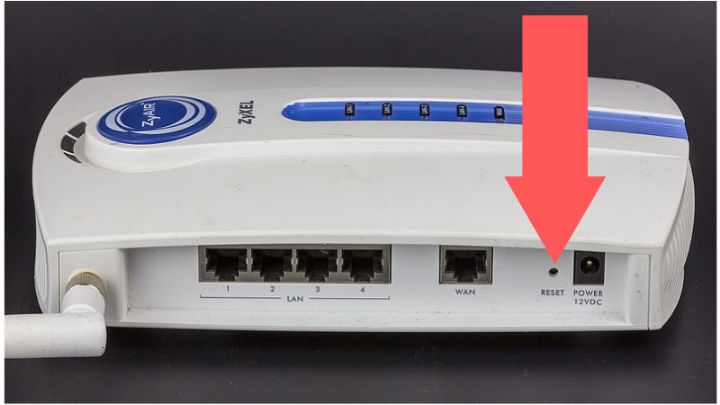
3. Aguanta unos treinta segundos.
4. Suelte y todas las luces deben apagarse y volver a encenderse. Ahora ha vuelto a su configuración de fábrica.
Configurar enrutador secundario
Para tener el enrutador listo para usar:
1. Apague el enrutador principal o desconecte una PC de la red.
2. Conecte su enrutador a una computadora que no esté conectada a la red.
3. Realice el paso 1 nuevamente con el enrutador anterior hasta que llegue a la página de configuración.
Copie la configuración del enrutador principal
Ahora debe ingresar la información que copió de la configuración de su enrutador principal al que ahora usará como repetidor.
1. Ignore los asistentes de configuración.
2. Vaya a la página de configuración de Wi-Fi.
3. Habilite la conexión inalámbrica.
4. Cambie el nombre de la red al mismo que el enrutador principal.
5. Elija un canal lejos del canal que usa el enrutador principal.
6. Haga coincidir exactamente el tipo de seguridad.
7. Asigne la misma contraseña que el principal.
Asigne al enrutador antiguo una dirección IP fija
El enrutador que usa para su repetidor necesita su propia dirección IP.
1. Vaya a la página de configuración de LAN y asigne al enrutador una dirección IP en el rango asignado por el enrutador principal pero fuera de las direcciones emitidas automáticamente por DHCP (Protocolo de comunicaciones de host dinámico).
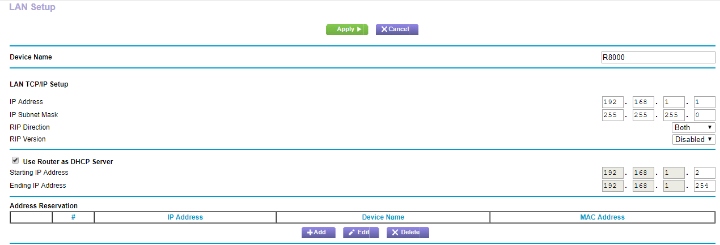
2. Deshabilite DHCP deseleccionándolo en la página de configuración.
3. Dale una nueva dirección, una justo fuera de las asignadas por tu enrutador. Por ejemplo, si su enrutador da direcciones de 192.168.1.2 a 192.168.1.49, proporcione la nueva 192.168.1.50.
4. Guarde la configuración.
5. Espere a que se reinicie.
Ponlo todo junto
La mejor manera de conectar sus enrutadores es con un cable de red largo, pero eso no siempre es práctico. En su lugar, utilice un adaptador de red powerline económico. Utilizará su sistema eléctrico como mecanismo de transferencia de la señal. Solo asegúrese de usar solo un sistema eléctrico conectado a la misma caja de fusibles.
Revisa tu trabajo
Ahora es el momento de comprobar sus conexiones.
1. Elija un punto a mitad de camino entre el punto muerto y el enrutador principal.
2. Enchufe el adaptador de línea eléctrica en la pared.
3. Conecte el enrutador al adaptador con un cable ethernet.
4. Encienda el enrutador extensor e intente conectarse.
5. Use un sitio como speedtest.net para verificar la velocidad de su conexión cerca de su enrutador principal.
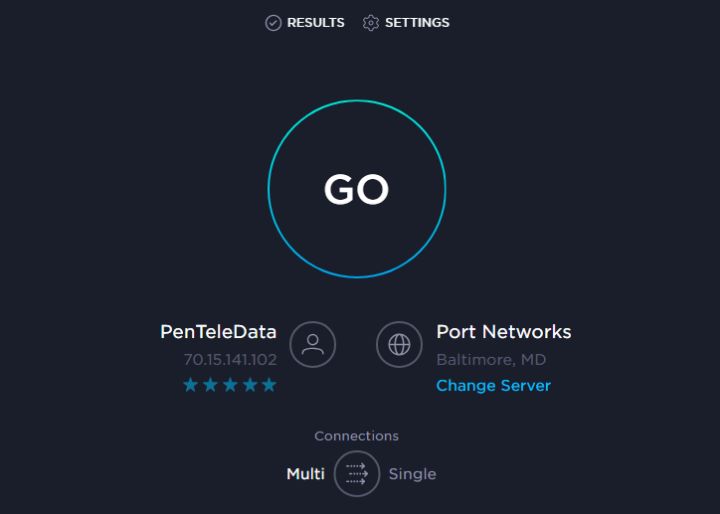
6. Pruebe la velocidad con el enrutador secundario y compárela con la primera lectura.
7. Mueva un poco el enrutador secundario para ver si puede obtener una conexión más rápida.
Si necesita una mejor conexión Wi-Fi en los rincones de su casa, pero no tiene mucho dinero para hacer que esto suceda, intente esto primero para ver si funciona para usted.
Credito de imagen: Router inalámbrico
